Recensione HP Omen Transcend 14: quasi perfetto!

Cerchi un nuovo laptop da gioco portatile? Dai un

'Eravamo in pausa.' I fan della serie TV FRIENDS saprebbero di cosa stiamo parlando. Sia che amici o parenti pubblichino incessantemente o che tu voglia semplicemente evitare un'ex fiamma, un po' più facile nella vita reale. Ma con i social media, questo è impegnativo. Per evitarlo, Facebook ha introdotto la funzione Prenditi una pausa .
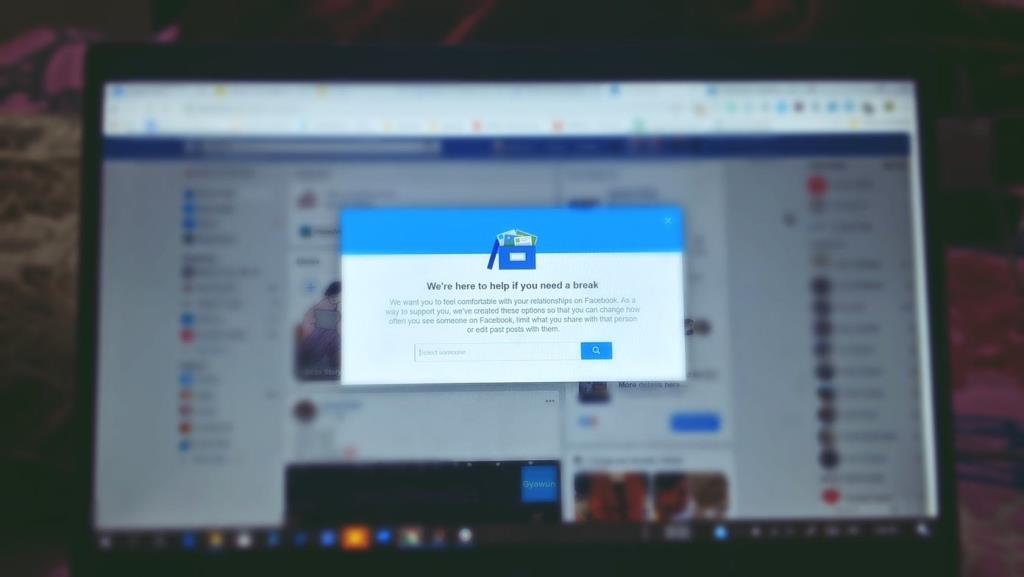
In parole semplici, questa funzione è il tentativo di Facebook di facilitare la fase. Inizia con Facebook che non annuncia il tuo stato di relazione quando lo cambi in single, divorziato o lo imposti in bianco. Solo quando aggiungi una relazione, sposata o fidanzata, viene pubblicata sul tuo feed con la tua autorizzazione.
Non è tutto ciò che riguarda la funzione Prendi una pausa. Conosciamolo nel dettaglio e come attivarlo e annullarlo.
Cos'è la funzione Take a Break
La funzione Prenditi una pausa ti consente letteralmente di prenderti una pausa da qualcuno su Facebook senza renderlo ovvio. La persona potrebbe essere il tuo ex, un amico, un partner d'affari o chiunque altro.
Prendiamo l'esempio della tua ex fiamma. In genere, se rompi con qualcuno, vuoi evitarlo il più possibile, sia nel mondo reale che in quello digitale. Il semplice passaggio è rimuoverli dalla tua lista di amici o bloccarli. Tuttavia, entrambi sono aspri e evidenti. È qui che la funzione Fai una pausa ti aiuta.

È progettato per aiutarti a evitare o visualizzare meno storie della persona nel tuo feed. Allo stesso modo, impedisce anche all'altra persona di visualizzare i tuoi aggiornamenti su Facebook. E così facendo, eviti digitalmente la persona senza togliergli amicizia.
Cosa succede quando ti prendi una pausa da qualcuno su Facebook
Ora che conosci l'idea alla base della funzione, vediamo cosa succede dietro le quinte.
1. Limita ciò che vedi di qualcuno
Quando utilizzi questa funzione, il primo grande cambiamento che può verificarsi è che gli algoritmi di Facebook nasconderanno la persona alla tua vista il più possibile. Ora nascondersi su Facebook significa un sacco di cose che sono elencate di seguito.
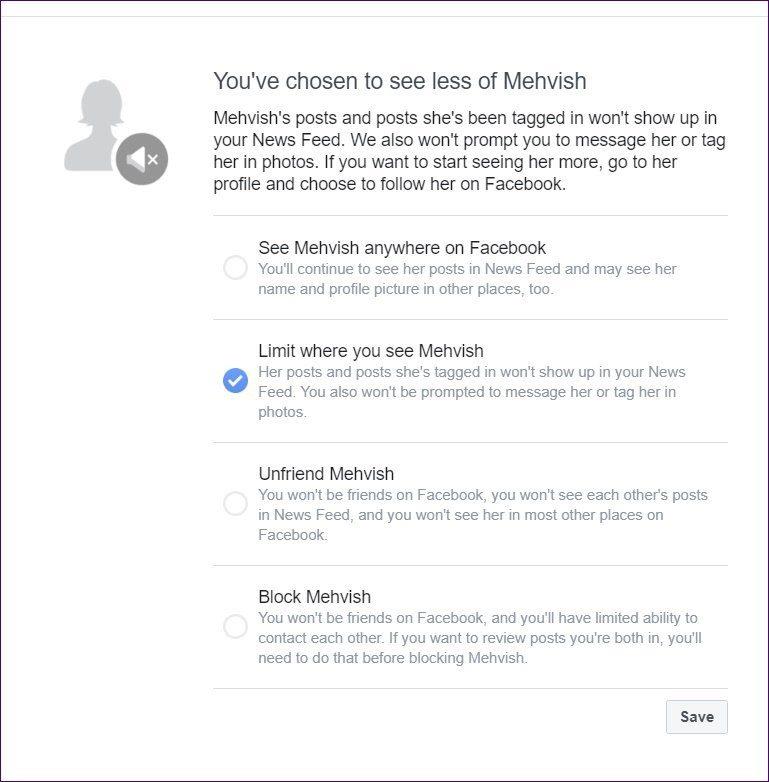
Ad esempio, non vedrai alcun post della persona nel tuo feed. Ciò significa che quando la persona pubblica qualcosa su Facebook, non apparirà nel tuo feed. Dovrai aprire manualmente il loro profilo Facebook per visualizzare i loro ultimi aggiornamenti. In un certo senso, stai smettendo di seguire la persona.
Successivamente, se un amico comune ha taggato la suddetta persona in una foto o in un post, questo non verrà visualizzato nel tuo feed. Inoltre, Facebook non richiederà né mostrerà il nome della persona nell'elenco che compare quando aggiungi i tag. Dovrai cercare il nome della persona se vuoi taggarla.
Di solito, Facebook invia una notifica se tu e i tuoi amici di Facebook parteciperete agli stessi eventi. Tuttavia, ciò non accadrà con questa persona speciale.
2. Limita ciò che le altre persone vedono di te
La funzione Fai una pausa ti dà anche la possibilità di nascondere i tuoi post dal feed dell'altra persona. Viene fatto aggiungendo la persona all'elenco limitato di Facebook .
In genere, quando aggiungi una persona all'elenco con restrizioni, le impostazioni sulla privacy vengono modificate in modo che i tuoi post e storie futuri non siano visibili a quella persona. Anche se la persona visita il tuo profilo, gli ultimi aggiornamenti non saranno visibili. Solo se il post è pubblico o hai taggato la suddetta persona, possono vederlo. Le stesse regole si applicano alle persone da cui fai una pausa poiché Facebook le aggiunge automaticamente all'elenco con restrizioni.
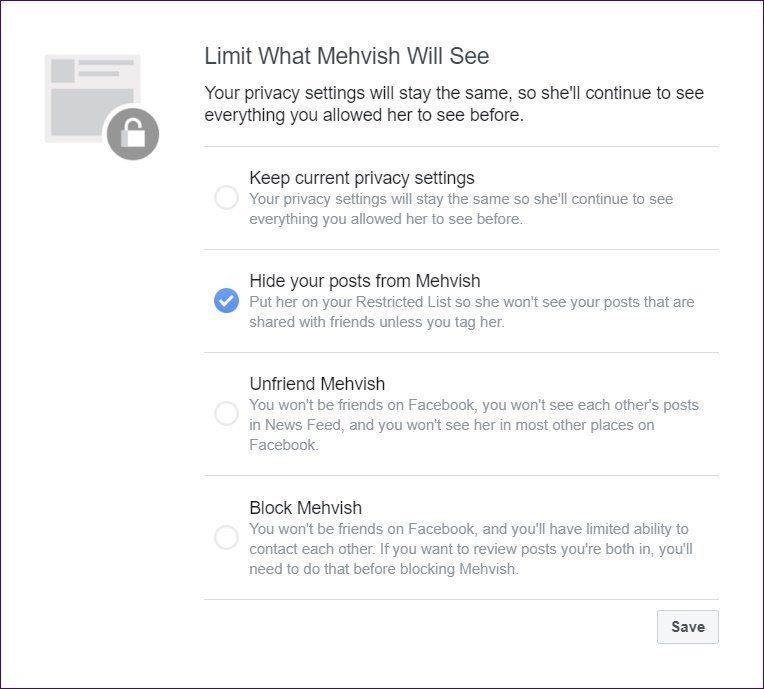
Nota : le persone nel tuo elenco con restrizioni non possono vedere le tue storie
3. Limita la privacy dei post passati tra due di voi
Facebook si occupa anche dei tuoi post precedenti. In questo modo, molte cose cambiano automaticamente e non devi fare nulla. In primo luogo, se hai mai taggato l'altra persona, quel contenuto non verrà mostrato a loro. Sarà visibile solo ad altre persone taggate.

In secondo luogo, se l'altra persona ti ha taggato o qualcun altro ti ha taggato entrambi negli stessi post, verrai rimosso automaticamente da tali post. E non vedrai quei post. In terzo luogo, se hai pubblicato qualcosa sulla sequenza temporale dell'altro prima di fare una pausa, verrà eliminato e non potrà essere ripristinato dopo aver smesso di prenderti una pausa da qualcuno.
Nota:
Inoltre, se eri un collaboratore di un album condiviso con la persona da cui vuoi fare una pausa, verrai rimosso da esso. Cioè, non puoi più aggiungere a quegli album.
Nota:
Dove puoi vederti
Vediamo cosa non cambia utilizzando questa funzione.
Messaggi
Non succede nulla ai messaggi su Facebook Messenger. Potete ancora scambiarvi messaggi. Tuttavia, non ti verrà chiesto di inviare loro un messaggio, ovvero non vedrai il loro nome come una scorciatoia. Per nascondere il thread della chat dalla tua vista su Messenger, puoi archiviarlo o eliminarlo .
Messaggi in bacheca
Entrambi potete ancora postare sulla sequenza temporale dell'altro dopo aver preso una pausa se le vostre impostazioni sulla privacy lo consentono. Chi altro può vedere di nuovo il post dipende dalle tue impostazioni sulla privacy esistenti.
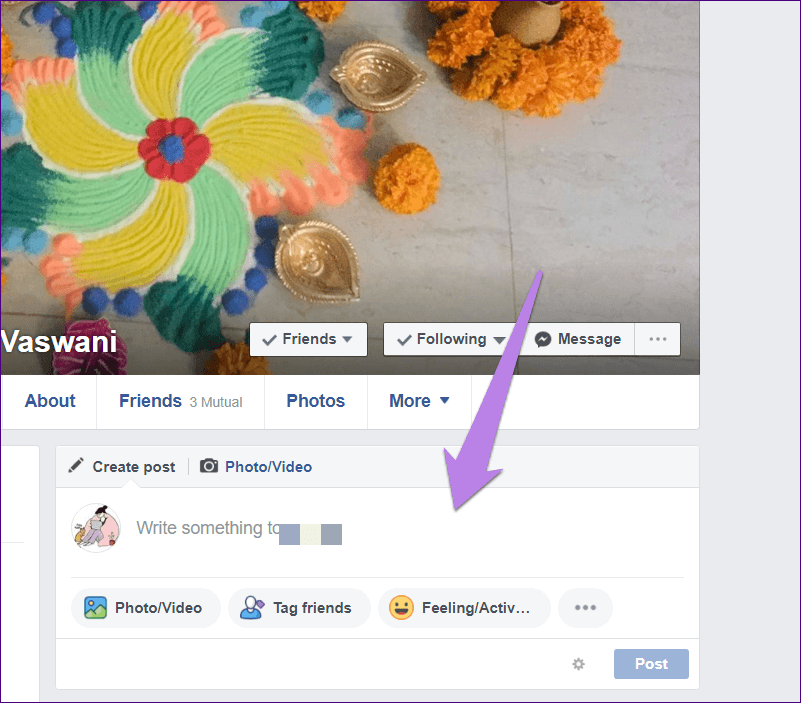
Commenti
Se entrambi commentate lo stesso post che può provenire da un amico o da una pagina/gruppo comune, potete vedere i commenti degli altri. Puoi anche rispondere ai commenti.
Quanto dura Facebook per una pausa
Non ci sono limiti di tempo per questa funzione. Dura fino a quando non segui di nuovo la persona o la rimuovi dall'elenco con restrizioni.
Qualcuno sa se ti prendi una pausa su Facebook
No. Nessuno viene a sapere che ti sei preso una pausa da qualcuno, inclusa la persona speciale. È un piccolo dolce segreto tra te e Facebook.
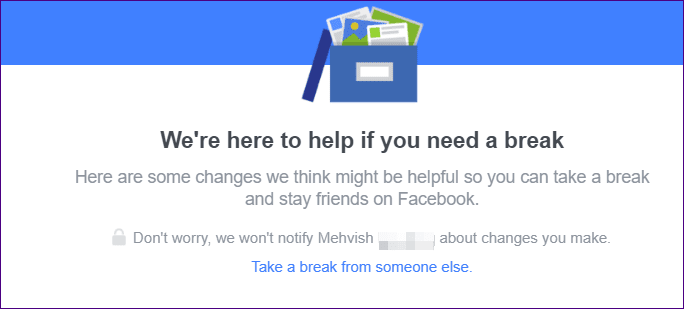
Tuttavia, l'altra persona potrebbe trovare le cose un po' sospette quando i tuoi post smettono di apparire nel loro feed e anche quando non saranno in grado di vedere i post sulla tua bacheca.
Come prendersi una pausa da qualcuno
Per fare una pausa da qualcuno su Facebook, devi eseguire due passaggi principali: avviare la modalità prendi una pausa e quindi selezionare le sue preferenze. Abbiamo prima mostrato come avviare la modalità, quindi ci tufferemo nelle sue preferenze.
1. Apri la modalità Fai una pausa
Per impostazione predefinita, quando modifichi lo stato della tua relazione in single, divorziato o vuoto, ti verrà chiesto di utilizzare la funzione di pausa. Per usarlo senza modificare lo stato della tua relazione, segui questi passaggi per le app mobili e desktop di Facebook.
Avvia Take a Break sul sito Web di Facebook
Per questo, apri Facebook e accedi con il tuo account. Quindi apri il collegamento alla funzione Take a Break dedicato di seguito.
Avvia la funzione Fai una pausa
Si aprirà un pop-up che ti chiederà di inserire il nome della persona. Digita le prime iniziali e poi clicca sul nome vero e proprio suggerito da Facebook. Dovrai quindi selezionare le preferenze.
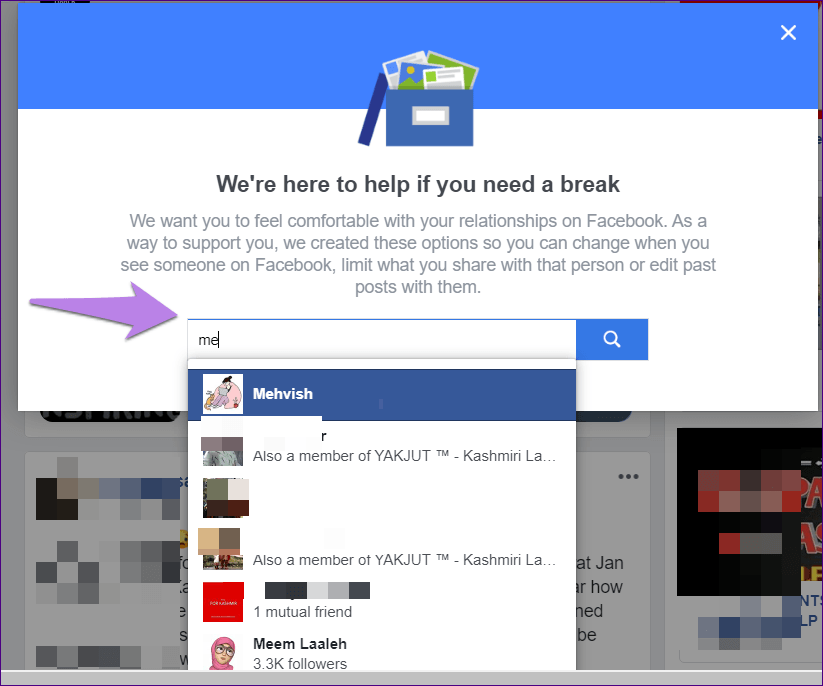
Avvia Fai una pausa sull'app Android di Facebook
Apri il profilo della persona speciale. Tocca Amici e seleziona Fai una pausa dal menu. Quindi imposta le preferenze come mostrato di seguito.
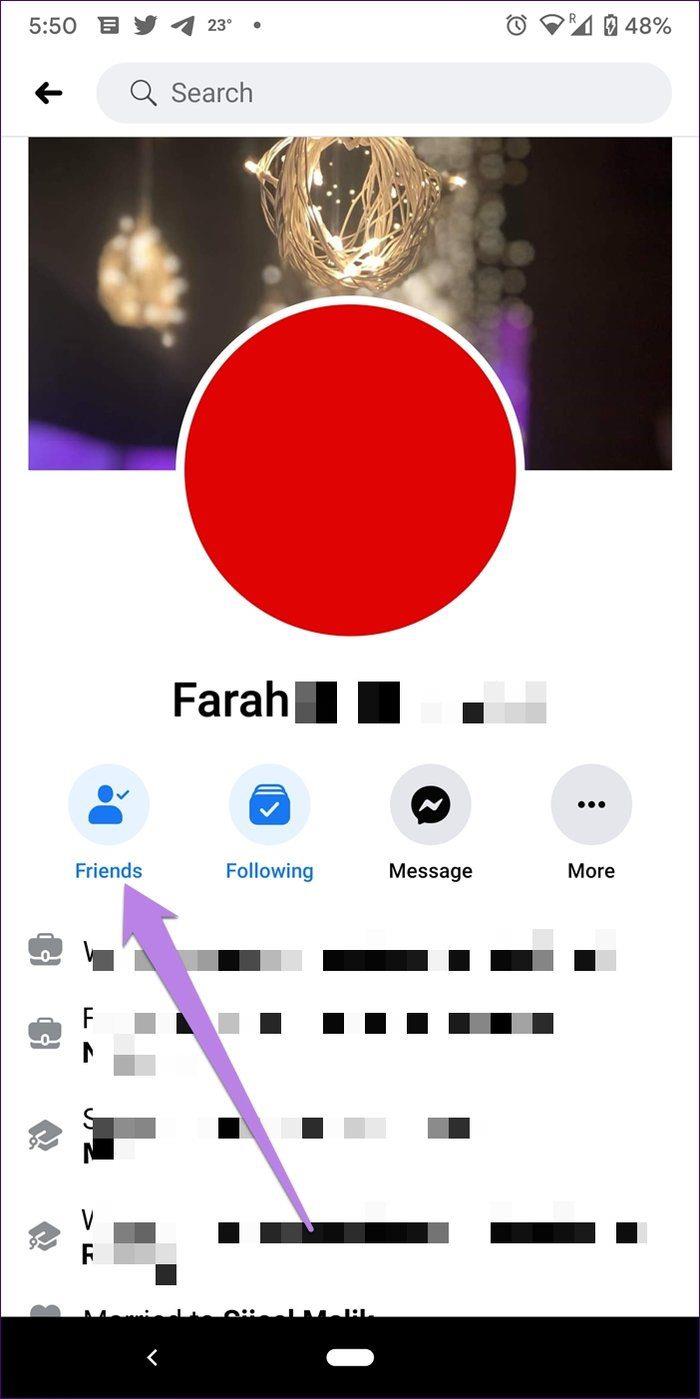
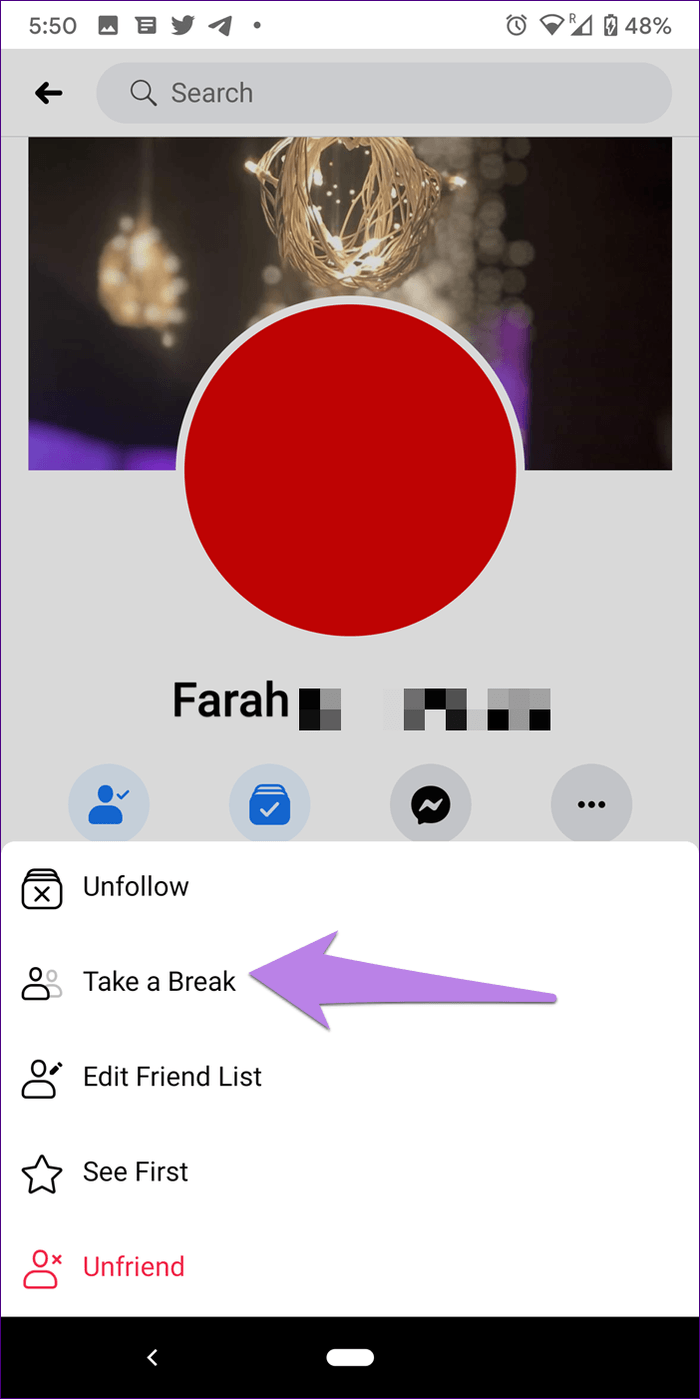
Avvia Fai una pausa sull'app per iPhone di Facebook
Per questo, visita il profilo Facebook speciale. Tocca l'icona degli amici e poi tocca Amici. Quindi, tocca Prendi una pausa. Ti verrà chiesto di impostare le preferenze.

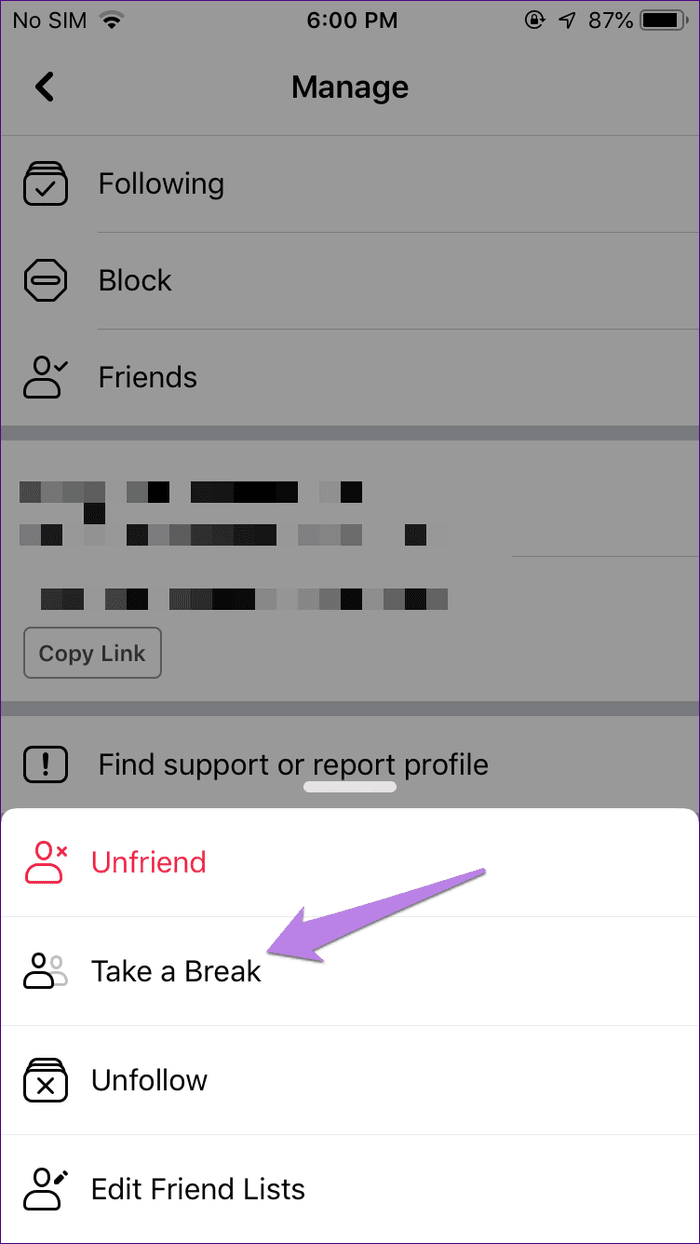
2. Imposta le preferenze di Fai una pausa
Una volta avviata la funzione Prenditi una pausa, ti verranno mostrate tre sezioni. Devi personalizzare le impostazioni sulla privacy in queste tre sezioni in base alle tue preferenze. Per questo, fai clic o tocca Vedi opzioni.
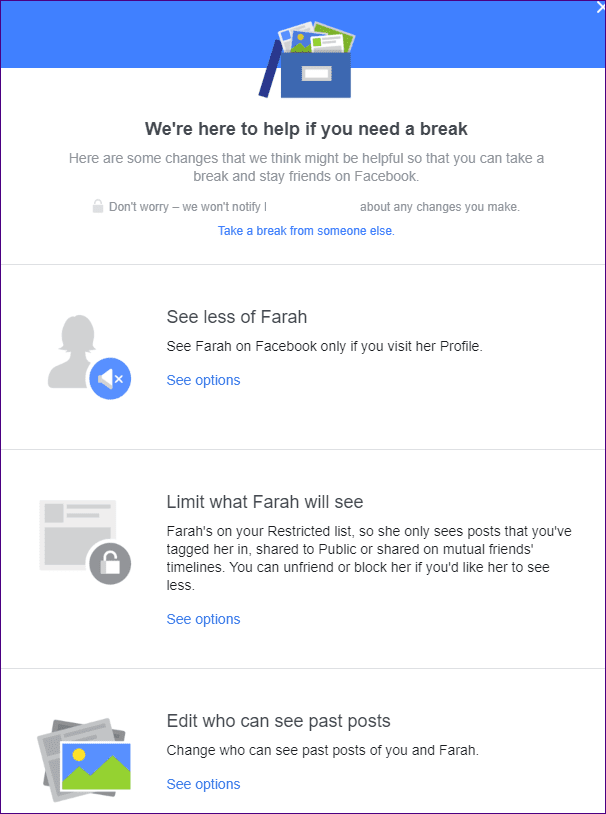
Quelle sezioni sono le stesse di cui abbiamo discusso nella sezione "cosa succede quando ti prendi una pausa da qualcuno". Come accennato in precedenza, puoi scegliere un'impostazione da una sezione e un'impostazione diversa nella seconda sezione. Cioè, puoi vedere meno di qualcuno, ma puoi consentire loro di visualizzare i tuoi post. Quindi scegli attentamente le opzioni.
Nella prima sezione, devi scegliere la tua scelta di visualizzare i contenuti degli altri. Devi selezionare "Limita dove vedi [nome della persona]". Quindi tocca o fai clic sul pulsante Salva.
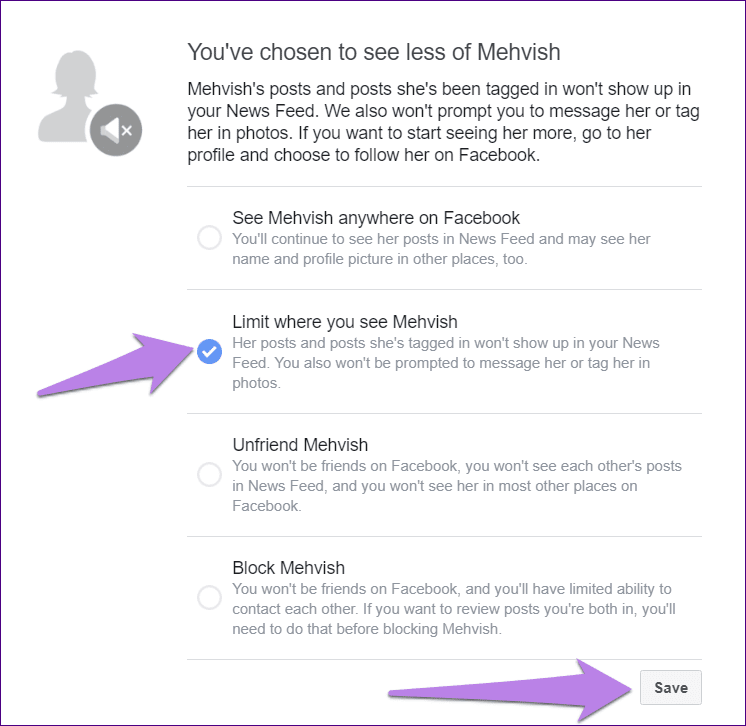
Nella seconda sezione, seleziona la casella accanto a "Nascondi i tuoi post da [nome della persona]".
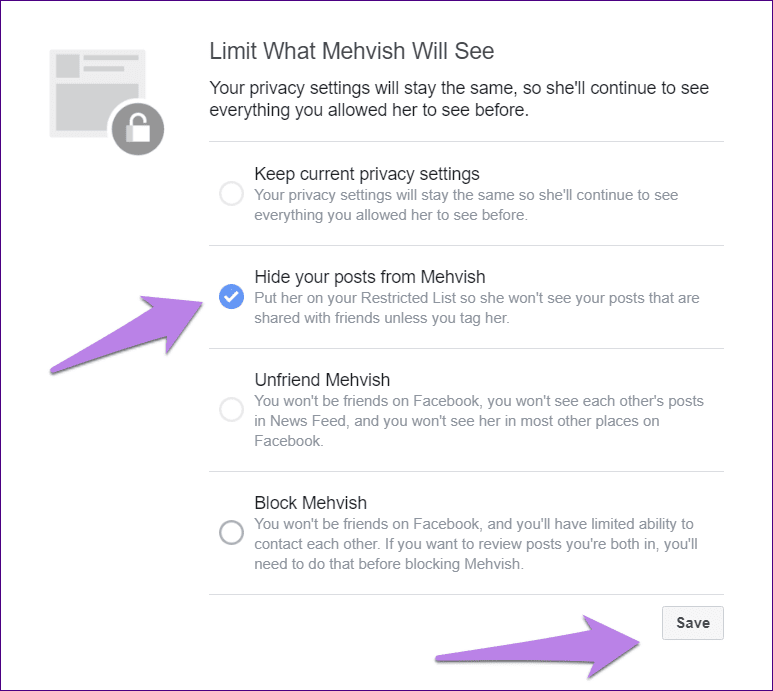
Infine, Facebook offre tre opzioni per limitare i post passati.

Innanzitutto, puoi mantenere le impostazioni sulla privacy dei post precedenti così come sono. Così facendo, i post passati tra i due rimarranno intatti. Fai clic o tocca "Mantieni tutti i post come sono".
Puoi anche modificare le impostazioni sulla privacy dei post individualmente utilizzando il pulsante "Modifica singoli post". Quando lo fai, fai clic sul pulsante Avanti in basso. Verrai indirizzato alla pagina della tua amicizia dove potrai curare la privacy dei post che sono accaduti tra voi due.
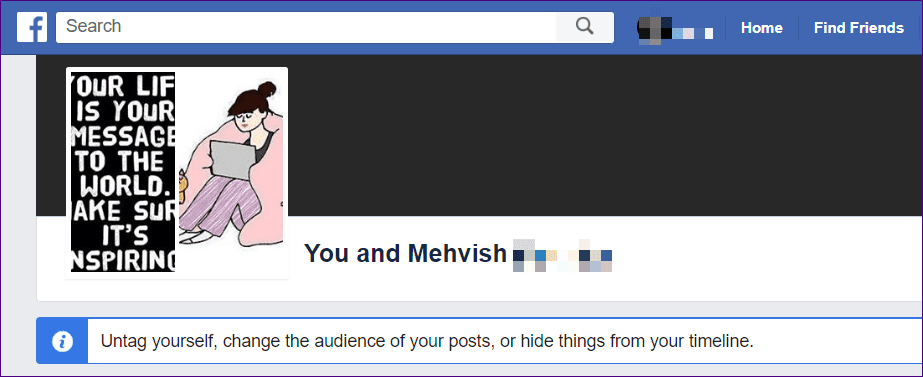
Facebook ti mostrerà tutti i post comuni quando selezioni questa opzione. Devi fare clic o toccare l'icona a tre punti sul post e selezionare Rimuovi tag dal menu.
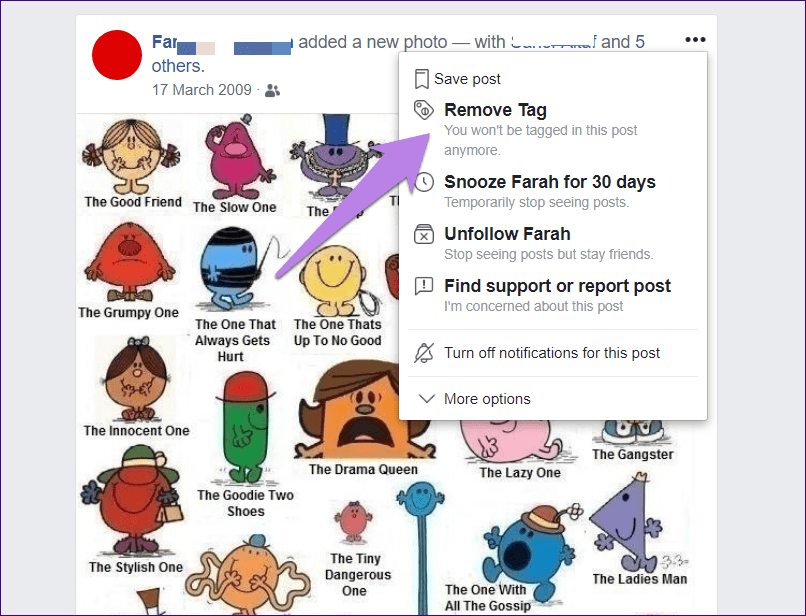
Seleziona "Modifica tutti i miei post e i post in cui sono stato taggato" se vuoi che Facebook rimuova automaticamente i tag ed elimini i post passati tra voi due. Fare clic su Salva per registrare le modifiche.
Come annullare Fai una pausa su Facebook
Il processo non è facile come rimuovere qualcuno da un elenco facendo clic su un pulsante. Devi provare un leggero dolore per invertire alcuni degli effetti.
Ci sono due metodi per smettere di prendersi una pausa da qualcuno.
1. Fai una pausa direttamente al contrario
Sul sito Web di Facebook, apri il link Fai una pausa . Digita il nome della persona da cui stavi facendo una pausa.
Sulle app mobili, segui i passaggi sopra menzionati per avviare la funzione Fai una pausa. Sì, devi ripetere gli stessi passaggi.
Una volta che sei nella schermata di personalizzazione della funzione Fai una pausa, devi riportare le impostazioni ai loro valori originali. Cioè, nella prima sezione, seleziona "Vedi [nome della persona] ovunque su Facebook.
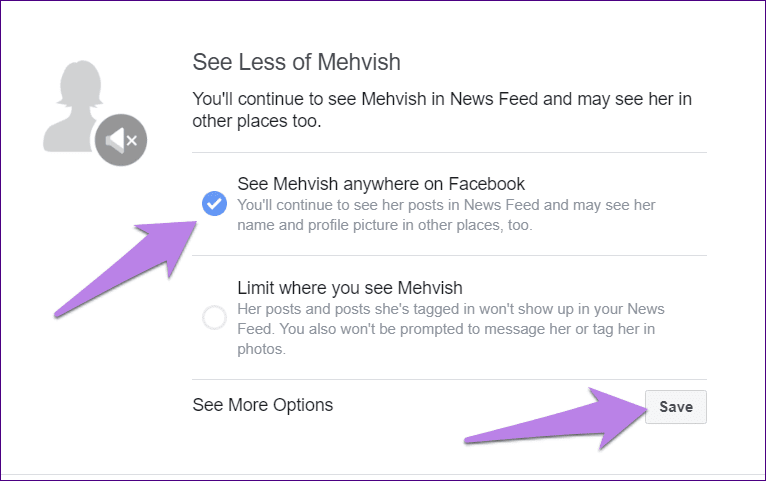
Nella seconda sezione, seleziona "Non limitare più ciò che [nome] può vedere".
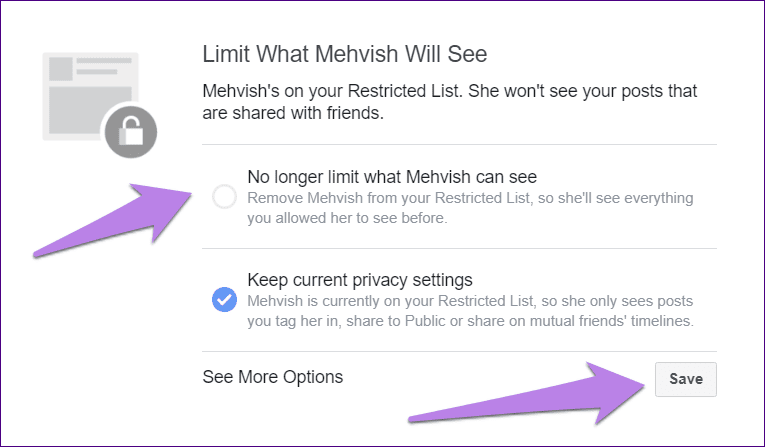
Infine, seleziona "Mantieni tutti i post come sono" nell'ultima sezione. Non dimenticare di premere Salva sotto ogni sezione.
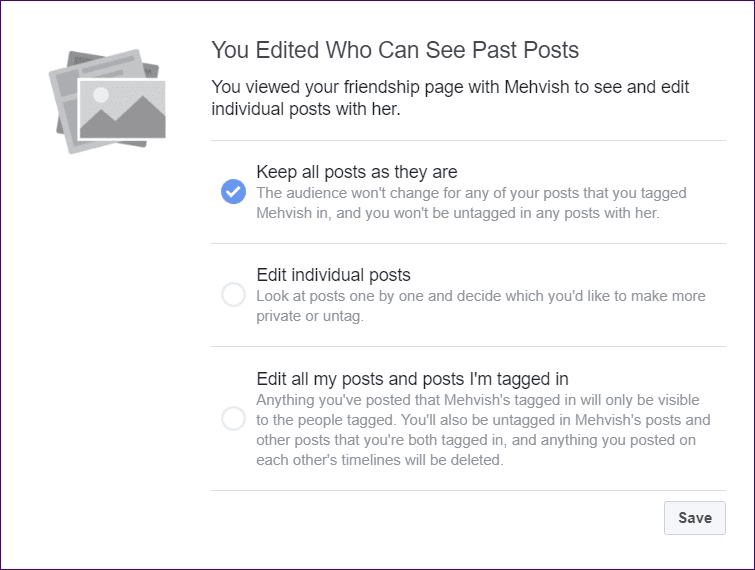
Nota:
2. Smetti di fare una pausa indirettamente
Poiché questa funzione smette di seguire la persona e la aggiunge all'elenco con restrizioni, è necessario invertire queste due cose. Cioè, segui di nuovo la persona e rimuovila dal tuo elenco con restrizioni. In entrambi i casi, l'altra persona non sarà informata.
Segui su Facebook
Per seguire di nuovo la persona, visita il suo profilo e clicca/tocca il pulsante Segui. Di solito è disponibile vicino al nome della persona in alto nel caso di Android e desktop.
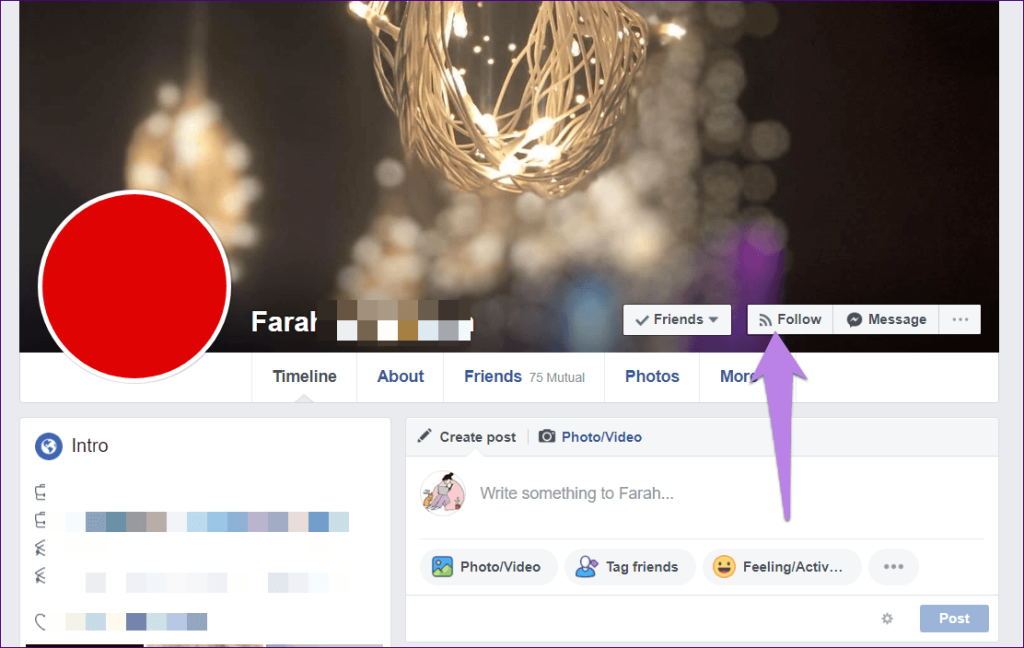
Su iPhone, lo troverai sotto l'icona degli amici.
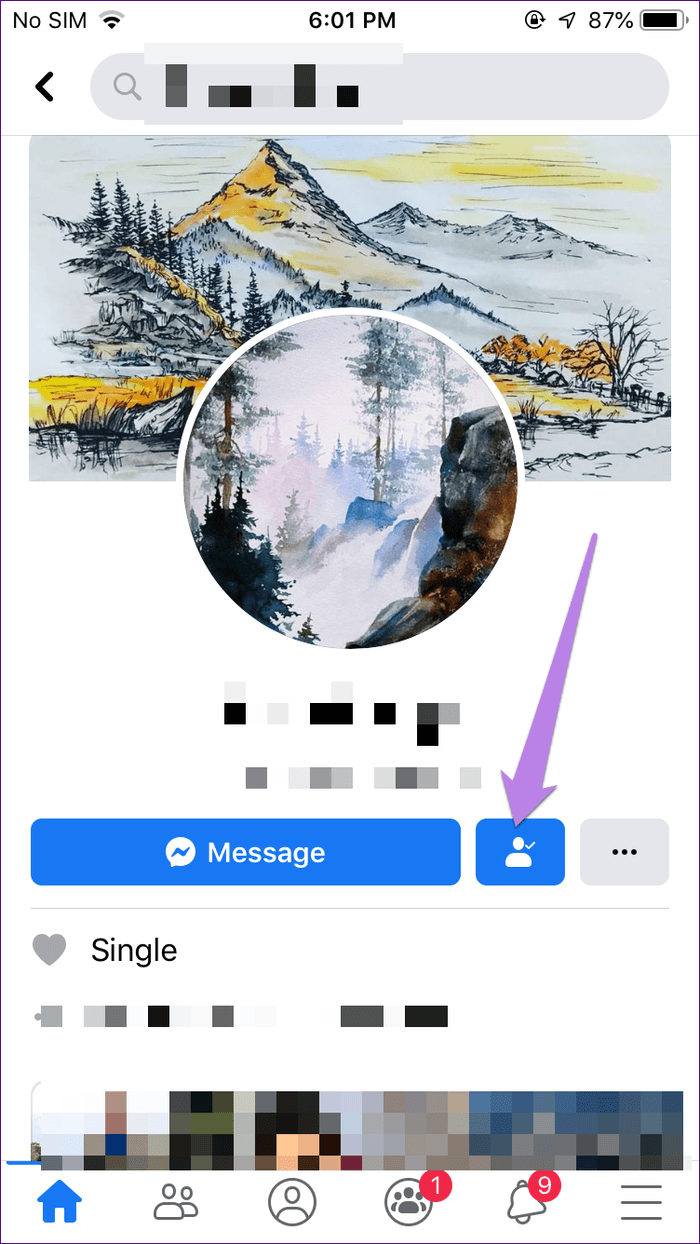
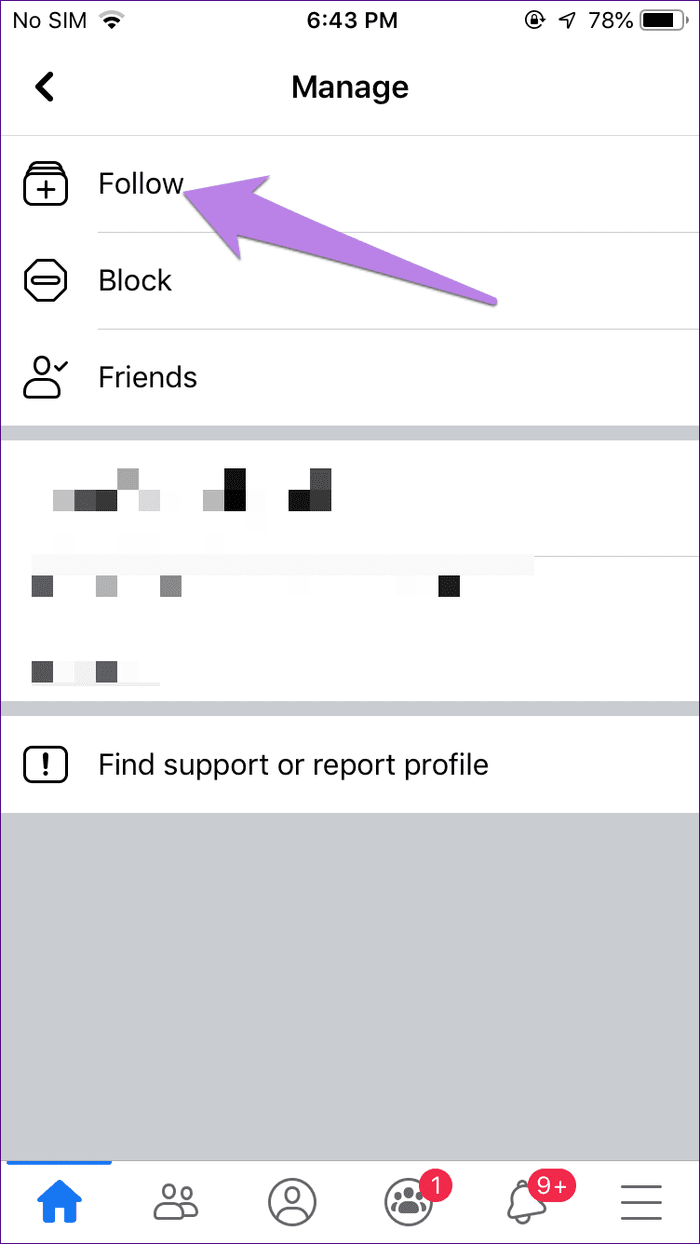
Rimuovi dall'elenco con restrizioni
Ecco i passaggi:
Facebook Web
Sul Web di Facebook, fai clic sull'opzione Elenchi di amici presente nella barra laterale di sinistra sotto Esplora. Se non lo vedi, clicca su Vedi altro. Quindi, fai clic su Limitato.
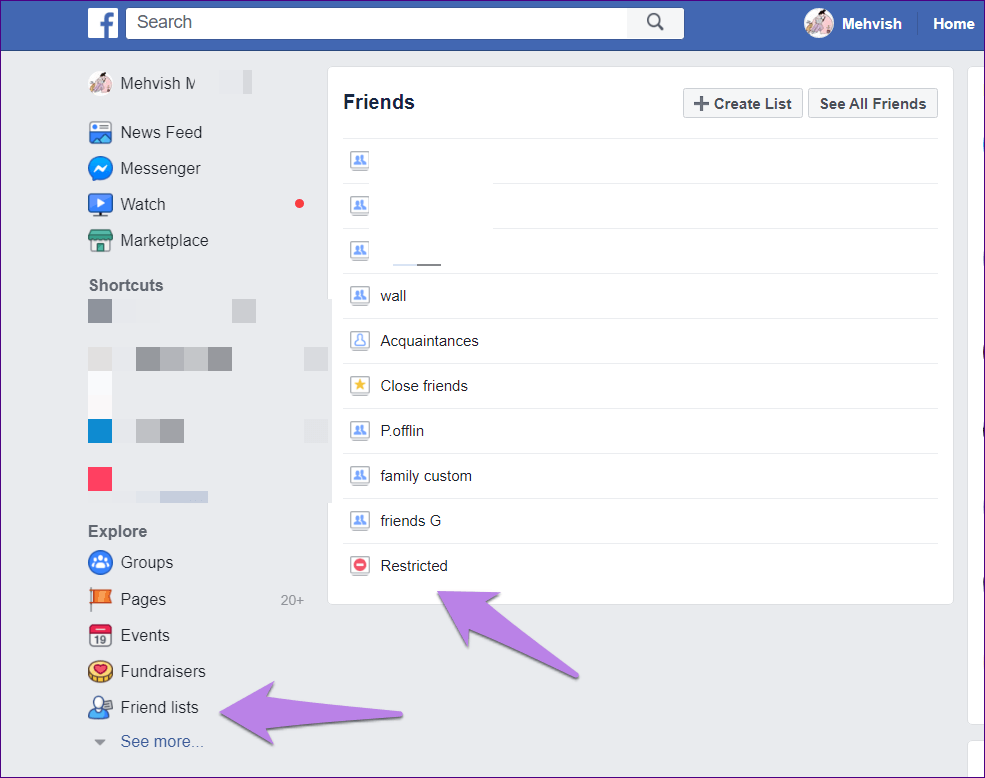
Verrai indirizzato all'elenco con restrizioni. Fare clic sul pulsante Gestisci elenco e selezionare Modifica elenco.
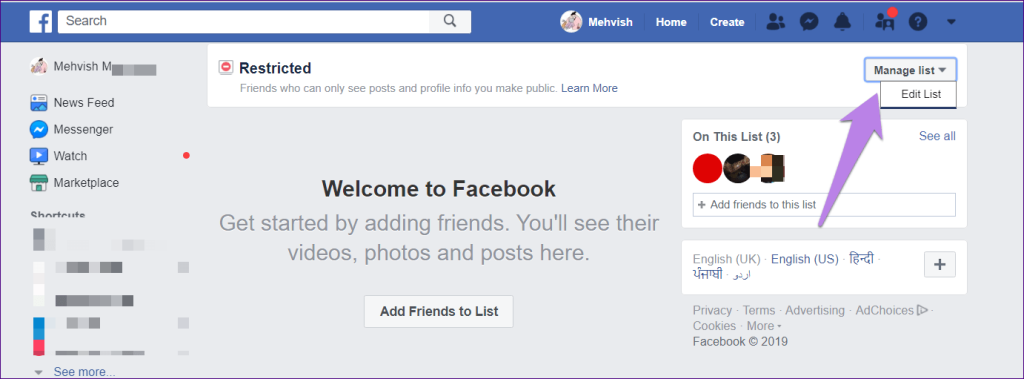
Passa il mouse sulla foto del tuo amico e fai clic sull'icona di rimozione. Infine, premi il pulsante Fine per salvare le modifiche.
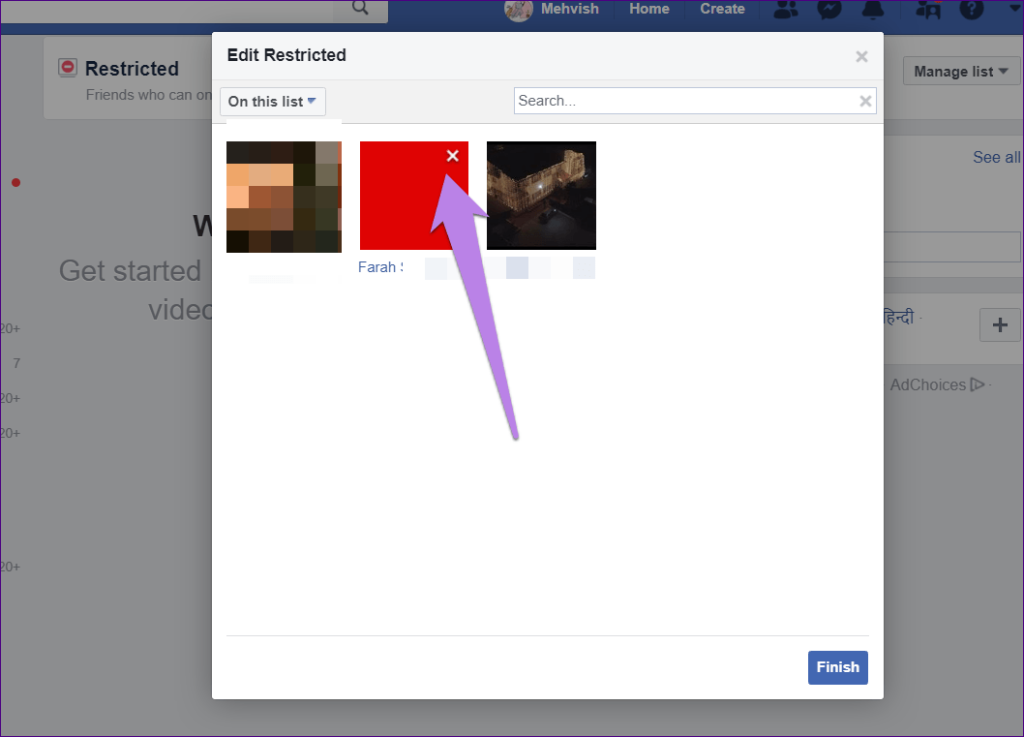
Androide
Nell'app Facebook per Android, apri il profilo della persona a cui desideri annullare le restrizioni. Fai clic sul pulsante Amici e seleziona Modifica elenco amici dal menu. Quindi, deseleziona Limitato.
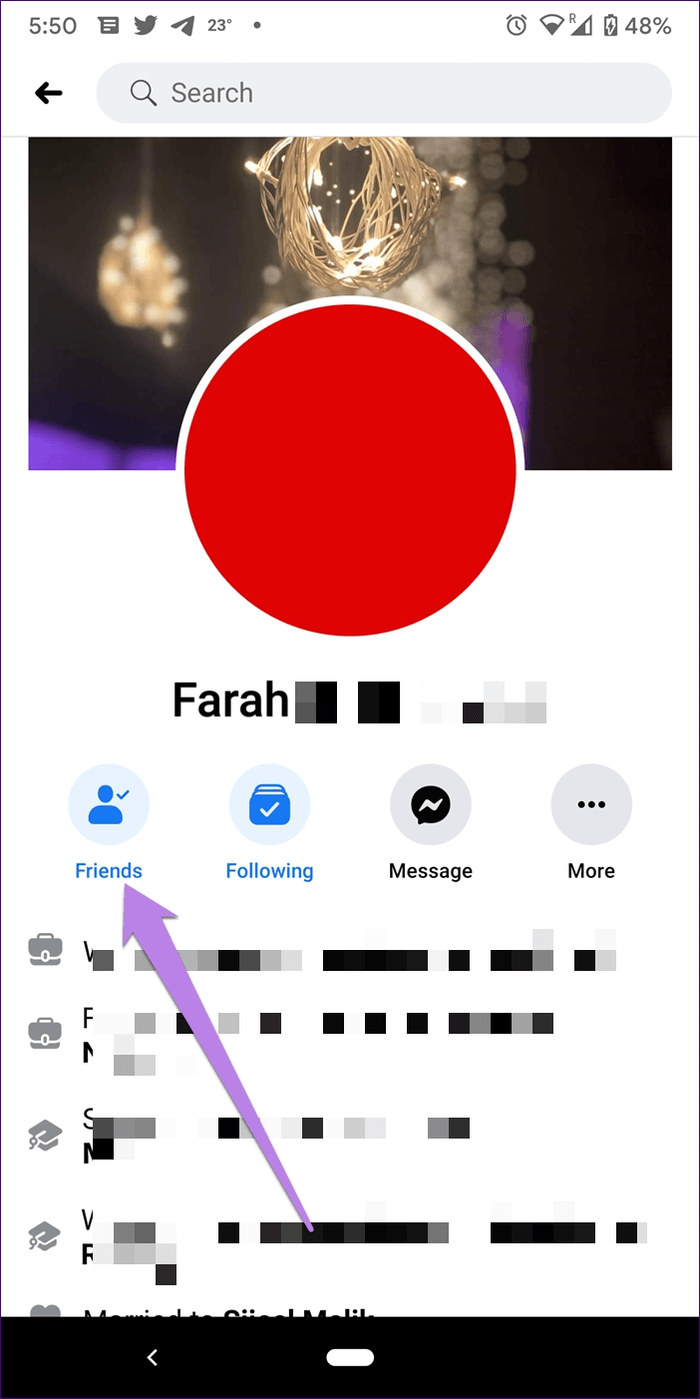
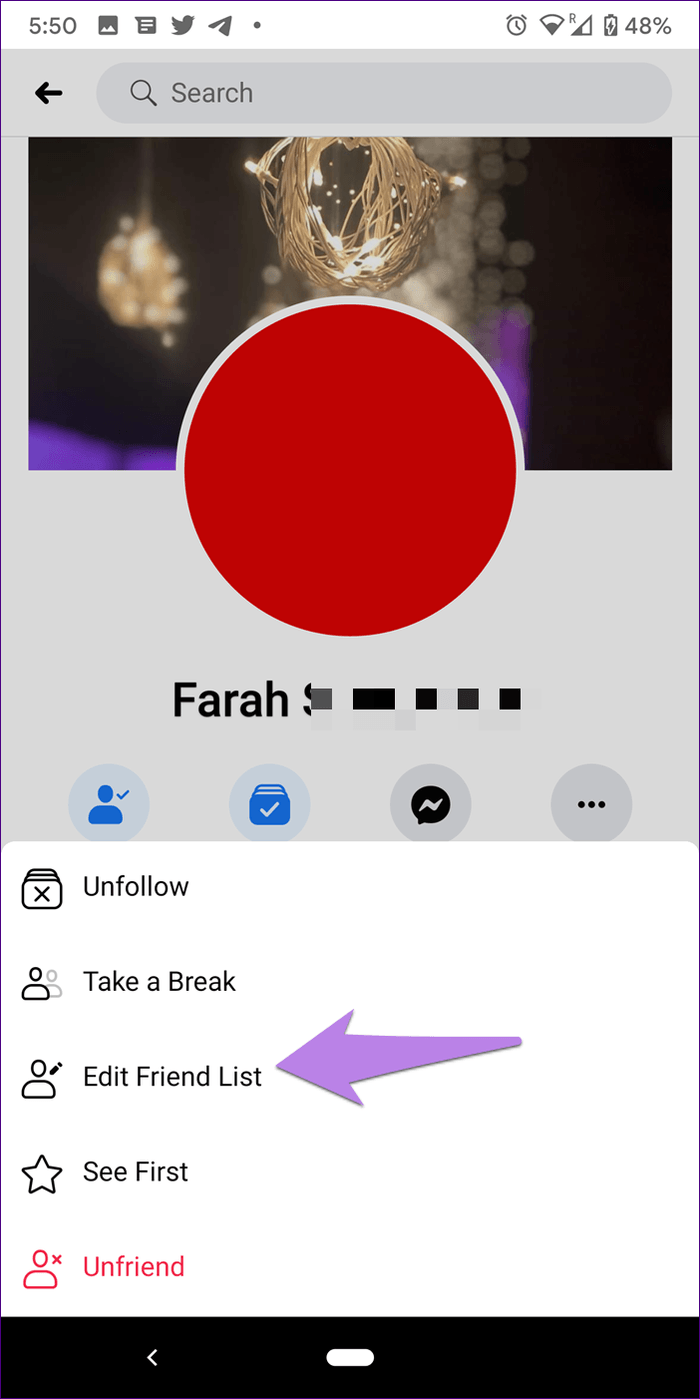
i phone
Apri il profilo della persona e tocca l'icona degli amici. Quindi, tocca Amici e seleziona Modifica elenco amici. Deseleziona Limitato e tocca Fine.
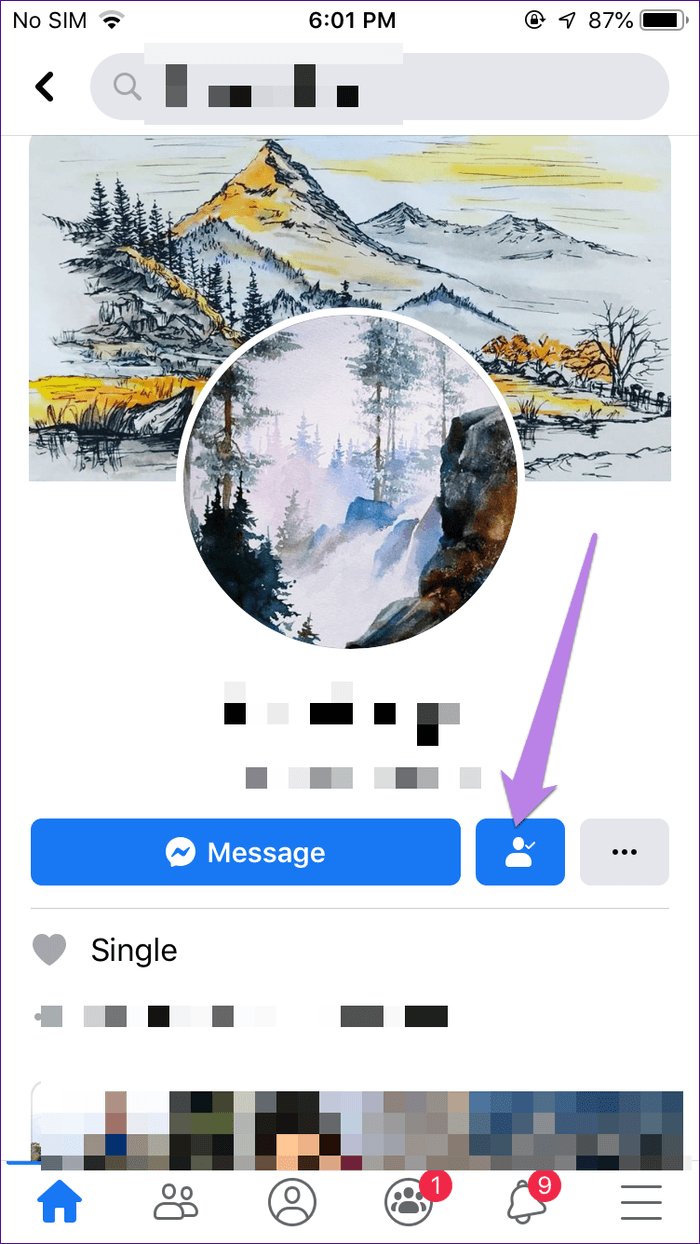
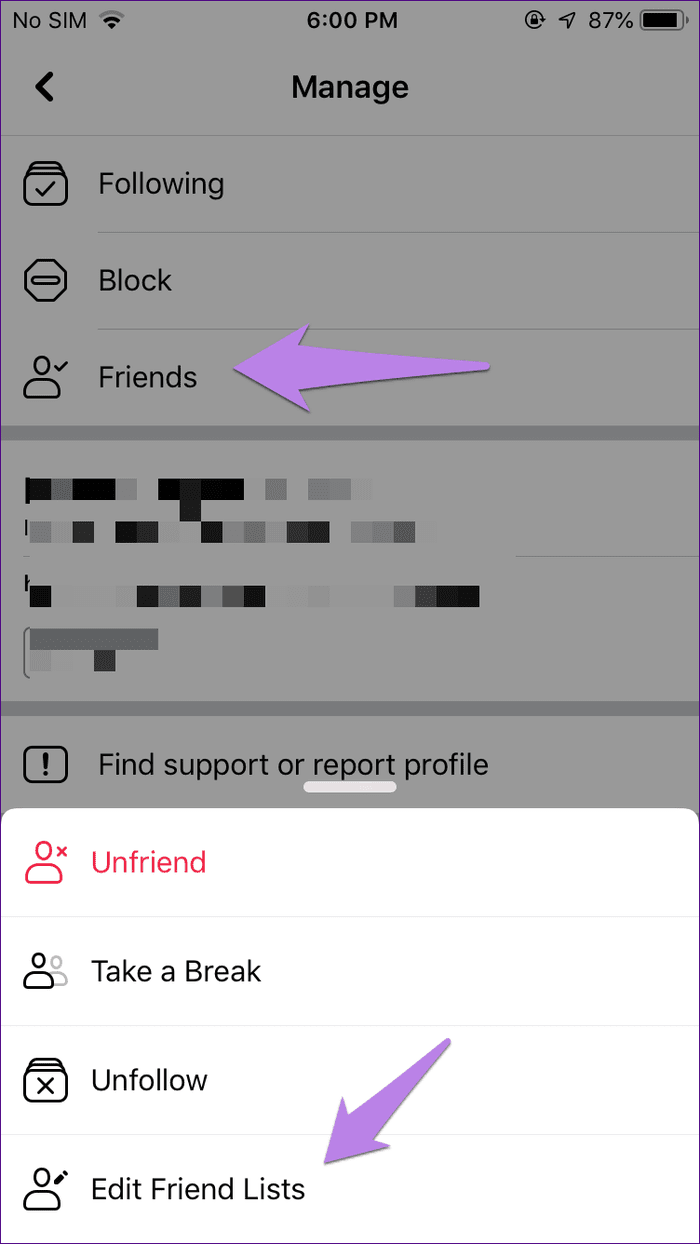
Non riesco a trovare qualcuno dopo aver preso una pausa
Se le cose non tornano normali dopo aver smesso di prenderti una pausa da qualcuno, potrebbero esserci alcune ragioni per questo. Ad esempio, la persona potrebbe averti bloccato o potrebbe prendersi una pausa da te. Se la persona non compare nel tuo elenco, potrebbe averti rimosso l'amicizia .
Nel caso in cui nessuno di essi sia vero e non riesci ancora a trovare la persona, chiedigli di condividere il link del suo profilo. In questo modo, puoi aggiungerli direttamente senza cercarli.
Tutti hanno bisogno di prendersi una pausa
Se non vuoi offendere l'altra persona bloccandola o annullandogli l'amicizia, fare una pausa è un'ottima opzione. Non vedi più i loro post sul tuo feed e anche i tuoi post sono nascosti da loro.
La cosa generale mantiene la tua sanità mentale poiché non vedi più i contenuti della persona che stai cercando di evitare. Quando e se le cose tornano alla normalità, puoi smettere di prenderti una pausa su Facebook. E non avrebbero mai saputo cosa fosse successo. Continuerai ad essere amici. Che bella idea!
Prossimo: stai pensando di disinstallare Facebook per evitare qualcuno? Scopri cosa succede dopo aver disinstallato l'app di Facebook dal telefono utilizzando il collegamento successivo.
Cerchi un nuovo laptop da gioco portatile? Dai un
Scopri i limiti delle videochiamate su WhatsApp, Skype, Facebook Messenger, Zoom e altre app. Scegli l
Se il tuo Chromebook non riconosce i tuoi dispositivi USB, segui questi passaggi per risolvere il problema. Controlla il formato, l
Scopri come cambiare la lingua su Spotify per Android e desktop in modo semplice e veloce.
Gestisci i post suggeriti su Facebook per una migliore esperienza. Scopri come nascondere o posticipare i post "Consigliati per te".
Scopri come rendere trasparente lo sfondo in Paint e Paint 3D con i nostri metodi semplici e pratici. Ottimizza le tue immagini con facilità.
Se hai molti duplicati in Google Foto, scopri i modi più efficaci per eliminarli e ottimizzare il tuo spazio.
Continua a leggere per sapere come svegliare qualcuno al telefono su Android e iOS, indipendentemente dalla modalità in cui è attivo il dispositivo.
Scopri come risolvere il problema dello schermo nero di Amazon Fire TV Stick seguendo i passaggi di risoluzione dei problemi nella guida.
Scopri cosa fare se il tuo Galaxy S22 non si accende. Trova soluzioni efficaci e consigli utili per risolvere il problema.







